בעוד שכמעט כולם יודעים על היישומים הבסיסיים הקלים לשימוש של Mac OS X, אנשים רבים אינם מודעים לאחד הנכסים הגדולים ביותר שלו: Automator. האפליקציה הוצגה על ידי אפל בשנת 2005 כחלק ממערכת ההפעלה שלה Mac OS X 10.4 "טייגר", שנועדה להביא ממשק הצבע והקלקה לאוטומציה של משימות שגרתיות. בין אם זה ארגון קבצים, הכנסת תמונות באלבומים מסוימים, כניסה לאזורים מסוימים של ההפעלה מערכת, או משהו אחר לגמרי, הפאנלים והפקדים השונים בתוך Automator יכולים לעשות זאת בכמה ספורים שניות.
עבור אלה החדשים ב-Mac OS X, או אלה שפשוט אינם יודעים כיצד Automator עובד, ניתן לעשות זאת על ידי ביצוע מספר שלבים פשוטים. שלבים אלה ייצרו את מה שמכונה ב-Mac OS X "זרימת עבודה", המסוגלת לבצע את אותה עבודה באופן זהה בכל פעם.
שלב 1: פתח את אפליקציית Automator והתחל
כדי להתחיל ליצור שגרת Automator חדשה, פתח את אפליקציית Automator על ידי גלישה אליו בתיקיית "יישומים" של Finder או ביצוע חיפוש Spotlight עבור היישום.
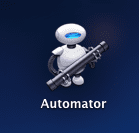
ברגע ש-Autotor נפתח, הוא מציג דו-שיח המאפשר למשתמשים לבחור את סוג המסמך שהם מנסים ליצור.
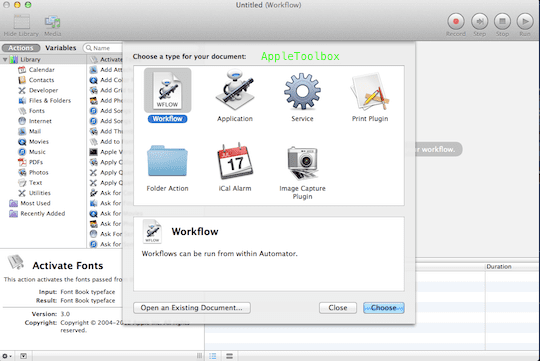
במקרה זה, המשתמשים יצטרכו לבחור באפשרות "זרימת עבודה". זה ייצור סקריפט פשוט שמבצע משימה שגרתית. אפשרויות אחרות, כמו יצירת יישום או אפילו שירות Mac OS X, ניתנות לביצוע עם Automator אך יכוונו במדריך אחר.
בחירה באפשרות ליצור זרימת עבודה תבטל את תיבת הדו-שיח ותחשוף מה שהוא בעצם בד ריק מלא בפעולות ונהלים זמינים. זה יוצר את בסיס ההתחלה ליצירת זרימת עבודה.
שלב 2: קבע מה צריך להיות אוטומטי
לפני שנכנסים ליצירה בפועל של זרימת עבודה, חשוב למשתמשים לקבוע בדיוק מה הם רוצים שזרימת העבודה תעשה בכל פעם שהוא מופעל. עבור אנשים מסוימים, זה עשוי להכיל תיוג לשירי iTunes עם שנה, ז'אנר או שם אמן. עבור אחרים, זה עשוי להיות כרוך בהגדלת או מטה של תמונות, ועבור אחרים, זה עשוי להיות כרוך בשליחת דואר אלקטרוני, התאמת הגדרות מערכת או משימה שגרתית אחרת.
כדי להתחיל, ערכו רשימה פשוטה של הפעולה הרצויה ותוצאותיה. במקרה זה, ניצור אימייל עם נמענים שנבחרו מראש והודעה כתובה מראש שנשלחת אוטומטית עם תחילת זרימת העבודה. זוהי אפשרות מצוינת לבעלי עסקים קטנים ששולחים באופן קבוע דוא"ל ללקוחות על מנת להזכיר להם את המועדים הקרובים, התשלומים המגיעים או מידע אחר. סדרת היעדים שלנו שלב אחר שלב תיראה בערך כמו הדוגמה הבאה:
1. פתח את Mail.app
2. צור אימייל עם תוכן כתוב מראש
3. צרף תמונות ספציפיות ליום הולדת
4. שלח את התוכן לאנשי קשר שחוגגים יום הולדת
זה אולי נראה מתקדם למדי, אבל הודות לפעולות שנבחרו מראש של Automator, למעשה קל מאוד לעזור אוטומטית אנשי קשר עסקיים חוגגים את יום הולדתם עם ברכה מהחברה המשתמשת בתבנית אימייל וכוללת הזמנה מיוחדת קידום. עם המטרות המפורטות בהתחלה, יצירת שגרה כזו תהיה משב רוח.
שלב 3: התחל להרכיב את השגרה חלק-אחר-חלק
באמצעות סרגל הצד Automator, עיין בספריית הפעולות שנקבעו מראש על ידי בחירה באפשרות "דואר" (תחילה בחר באפשרות זרימת עבודה).
זה יחשוף רשימה של הליכי אוטומציה זמינים שכבר הוגדרו על ידי אפל או מפתחי תוכנה אחרים לשימוש עם Automator. אלה שהתקינו תוכנת אימייל אחרת, כמו Entourage או Outlook, יבחינו בפעולות מיוחדות עבור אותם מועמדים המסומנים בסמל האפליקציה. במקרה זה, אנו נצמד אך ורק לפעולות שעובדות עם Mail.app. מסיבה זו, כל הפעולות שנבחרו צריכות לכלול את סמל הדואר של אפל רק בצד שמאל של התווית.
הפעולה הראשונה שנבחר היא "הודעת דואר חדשה" החל מ-OS X 10.8 "אריה הרים".
אפשרות זו תגלה מה שנראה כמו טופס חיבור הודעה טיפוסי. משתמשים יבחינו בשדות האופייניים המשמשים לטיפול בהודעה, כמו גם בשדות הנושא והגוף.
מכיוון שהודעה זו הולכת להישלח לאנשי קשר החוגגים יום הולדת, ביום הולדתם, הפעולה מסתמכת על העובדה שיום ההולדת של כל איש קשר הוגדר ב-Contacts.app (כתובת סֵפֶר). אם כן, הוסף כל איש קשר עם יום הולדת מוגדר לשדה "עותק מוסתר" של האימייל. זה יבטיח שכל הודעה שנשלחת למספר אנשי קשר לא תקריב את פרטיות כתובת הדוא"ל של כל איש קשר. זה גם מבטיח שדוא"ל יום ההולדת יישלח רק לאנשי הקשר שנבחרו, מה שעשוי להיות מצוין לפילוח אנשי קשר עסקיים ואישיים לפי הצורך.
עם אנשי הקשר הרשומים בשדה "BCC", קדימה וכתוב נושא דוא"ל בשדה המתאים. השאר את אזור ה"הודעה" ריק, מכיוון שהדבר יטופל בשלב מאוחר יותר של התהליך. בחר את החשבון שממנו יש לשלוח את ההודעה, וודא שדואר עסקי נשלח מחשבון דוא"ל עסקי וכן הלאה.
כעת ניתן להרחיב את השגרה לכיוונים חדשים, כולל הוספת ברכות ליום הולדת וקובץ מצורף ספציפי. בסרגל הצד, לחץ על "שלח ברכות יום הולדת" וגרור אותו לאזור העבודה. זה יוסיף תיבה חדשה עם תמונות ספציפיות ליום הולדת ואזור לכתיבת הודעה. בחר תמונה ספציפית, או בקש תמונה אקראית עבור כל נמען, ולאחר מכן כתוב ברכת יום הולדת בתיבה המוצגת. ודא שהמייל מכיל קוד קידום מכירות מיוחד או הנחה כדי לחגוג את האירוע.
שלב 4 (אופציונלי): הקלט פעולות על המסך לאוטומציה מתקדמת יותר
משקיפים נבונים של ממשק Automator יבחינו בלחצן "הקלט" גדול בסרגל הכלים של האפליקציה. זוהי בעצם אפליקציית הקלטת מסך אשר חופרת קצת יותר עמוק מתחת למכסה המנוע. כאשר הוא יוזם, הוא יצפה במה המשתמש עושה וישכפל אותו בצורה מדויקת כזרימת עבודה של Automator. זוהי אפשרות מצוינת אם, בדוגמה זו, תבנית יום ההולדת שסיפקה אפל פשוט לא חתכה אותה. מה אם המשתמש היה רוצה לצרף תמונה משלו, עם נושאי מיתוג של החברה ועיצוב קצת יותר ממוקד שיווקי?
זה יכול להיעשות בקלות על ידי לחיצה על הקלטה ואז הפעלת Mail. בזמן ההקלטה, המשתמשים היו מחברים הודעה חדשה, יוצרים תוכן בנושא יום ההולדת שלה, מצרפים תמונות יום הולדת ואז מפסיקים את ההקלטה. הודעת יום ההולדת תותאם בהתאם, תופק בדיוק כמו שהקלטת המסך עוקבת בזמן שהמשתמש עשה את האימייל המותאם אישית שלו.
זה גם עובד ממש טוב עבור הקלטת דברים כמו מסנני יישומים, שינוי גודל תמונה, סינון PDF, ועוד שורה שלמה של משימות שעשויות להתבצע בקלות רבה יותר מאשר מוכתב באמצעות גרירה ושחרור אלמנטים.
שלב 5: שמירת המסמך והפעלתו בעת הצורך
בדרך כלל ניתן לשמור את זרימת העבודה שזה עתה נוצרה באחת משתי צורות. אם משתמשים בוחרים לשמור אותו פשוט כזרימת עבודה, הם יצטרכו ללחוץ פעמיים על הסמל שלו, לפתוח את זרימת העבודה וללחוץ על כפתור "הפעלה" בכל פעם שהם רוצים לבצע את פעולותיו. במקרה זה, השלבים האלה יבוצעו בכל פעם שזה יום הולדת של מישהו.
אפשרות נוספת היא לשמור אותו כאפליקציה, תוך ביטול כפתור "הפעל" מהמשוואה לחלוטין. אם משתמשים בוחרים לשמור את זרימת העבודה כאפליקציה, לחיצה כפולה על הסמל שלה ופתיחת האפליקציה תבצע את כל הפעולות באופן מיידי וללא קלט נוסף.
במקרה של משהו כמו דוא"ל ליום הולדת או משימת סינון, זה עשוי להיות ממש מצוין רעיון לשמור את זרימת העבודה כיישום ולאחר מכן להוסיף אותו כפריט הפעלה בתוך System העדפות. פעולה זו תפעיל את היישום בכל פעם שהמחשב מופעל, יבדוק אוטומטית את התנאים שצוינו בזרימת העבודה ויבצע את הפעולות המבוקשות במידת הצורך. כאשר המסמך נשמר כזרימת עבודה או כיישום, המשתמשים חופשיים ליצור משימה אוטומטית נוספת או פשוט ליהנות מפירות העבודה שלהם. זה לא יכול להיות קל יותר לגרום ל-Mac OS X לבצע מספר רב של משימות ברקע, הכל עם קלט משתמש מינימלי ולעתים קרובות ללא צורך בפעולת תוספת.
לסיכום, כך תוכלו ליצור בקלות ברכות יום הולדת אוטומטיות:
1. הגדר את ספר הכתובות שלך. פשוט פתח את ספר הכתובות ועבור אל העדפות ולחץ על תבנית > הוסף שדה ובחר יום הולדת.
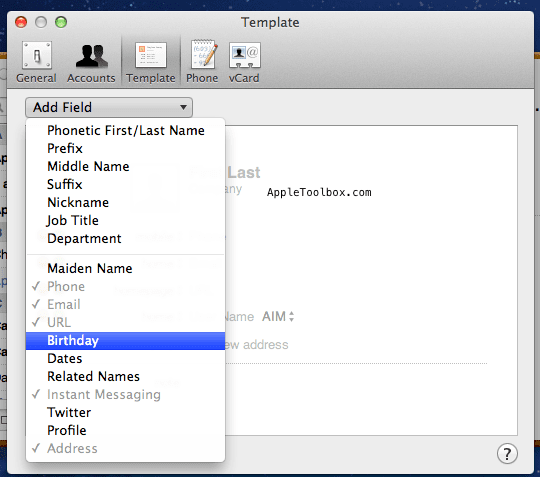
אוֹ אתה יכול גם להוסיף יום הולדת לאיש קשר ספציפי. פשוט, הפעל את פנקס הכתובות ועבור לאיש קשר שאליו תרצה להוסיף יום הולדת. לחץ על תפריט הכרטיס ובחר יום הולדת מהאפשרות הוסף שדה.
2. פתח את Automator, בחר Application ולחץ על Choose.
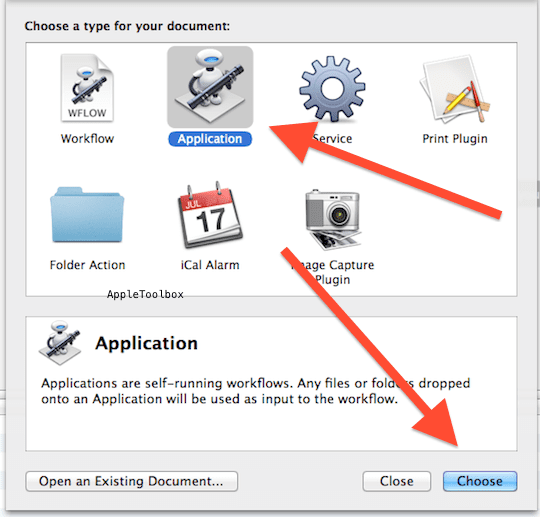
3. לחץ על אנשי קשר ומצא אנשים עם ימי הולדת
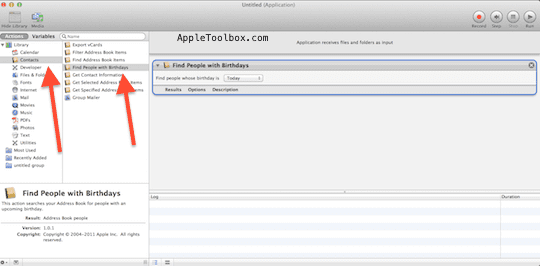
4. כעת לחץ על דואר ושלח ברכות יום הולדת. שים לב ששתי פעולות בזרימת העבודה (ראה להלן) מקושרות זו לזו.
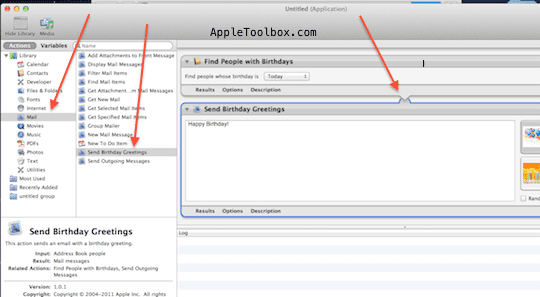
5. שמור את זרימת העבודה על ידי בחירה בקובץ > שמור...
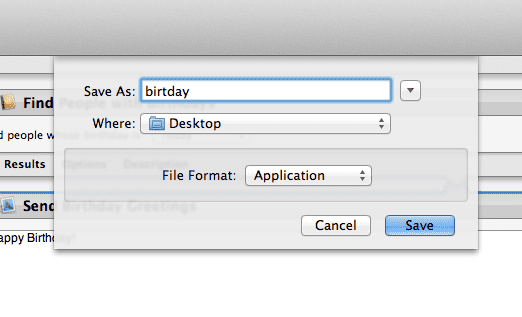 6. כעת כדי להשתמש בזרימת העבודה הזו, פשוט לחץ על סמל "יום הולדת" (שזה עתה שמרת). Automator ימצא את האנשים עם ימי הולדת ויאפשר לך לשלוח לך ברכה.
6. כעת כדי להשתמש בזרימת העבודה הזו, פשוט לחץ על סמל "יום הולדת" (שזה עתה שמרת). Automator ימצא את האנשים עם ימי הולדת ויאפשר לך לשלוח לך ברכה.
קָשׁוּר:
פתרון בעיות ועזרה של Mac
Mac OS X Gone Maverick
Mac OS X: הכתבה לא עובדת; איך לתקן

אובססיבי לטכנולוגיה מאז הגעתו המוקדמת של A/UX לאפל, Sudz (SK) אחראית על ניהול העריכה של AppleToolBox. הוא מבוסס מלוס אנג'לס, קליפורניה.
Sudz מתמחה בכיסוי כל הקשור ל-macOS, לאחר שסקרה עשרות פיתוחים של OS X ו-macOS במהלך השנים.
בחיים קודמים, סודז עבדה בסיוע לחברות Fortune 100 עם שאיפות הטכנולוגיה והטרנספורמציה העסקית שלהן.